pr怎么设置视频尺寸
读者老爷们好,我是你们亲爱的小编。在pr中我们选择默认的尺寸一般都是固定的,我们在剪辑视频的时候,有时会感觉视频的尺寸大小不合心意,那么我们该如何在pr剪辑软件中设置视频的尺寸大小呢?下面,小编给大家分享两个实用方法。
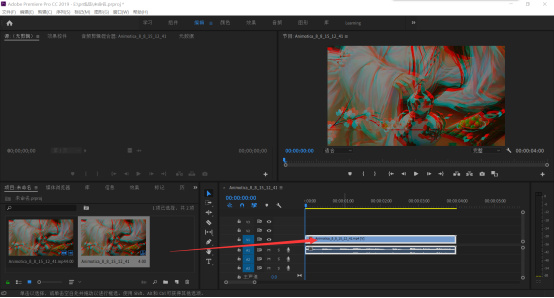
在pr中如何设置视频的尺寸
读者老爷们好,我是你们亲爱的小编。在pr中我们选择默认的尺寸一般都是固定的,我们在剪辑视频的时候,有时会感觉视频的尺寸大小不合心意,那么我们该如何在pr剪辑软件中设置视频的尺寸大小呢?下面,小编给大家分享两个实用方法。
方法一:过程中调节
1.首先打开pr软件,导入要合成的视频。并将它入时间轴中。如图所示:
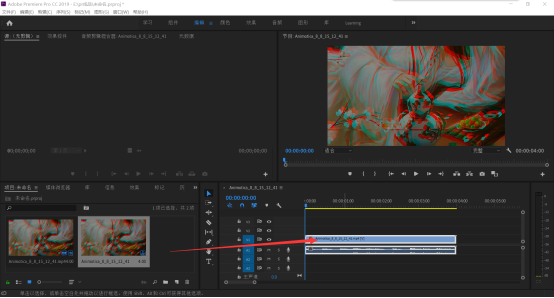
2.鼠标左键点击一下时间轴上的素材,然后找到左边效果控件下的【缩放】。如图所示:
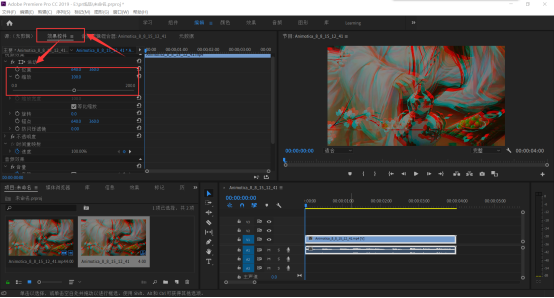
3.我们可以在这里设置视频大小的尺寸参数,就可以修改了。是不是各位以为到这里就完了呢?嘿嘿,其实不是哦。如果这样使其导出,视频就会存在黑边,所以还是需要修改真正的参数。所以我们还需要点击顶部菜单栏的【序列->序列设置】。如图所示:
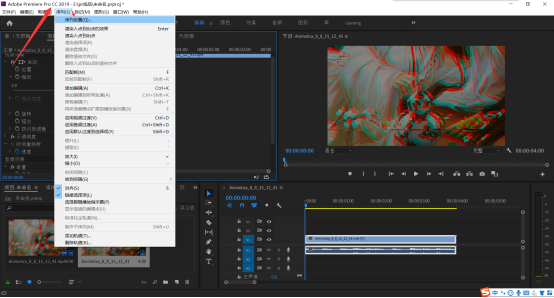
4.此时我们还要设置一下我们要输出视频的大小。如图所示:
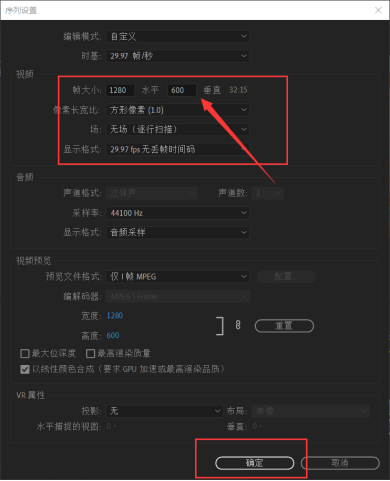
5.此时,我们还要打开缩放设置,将视频铺满窗口。如图所示:
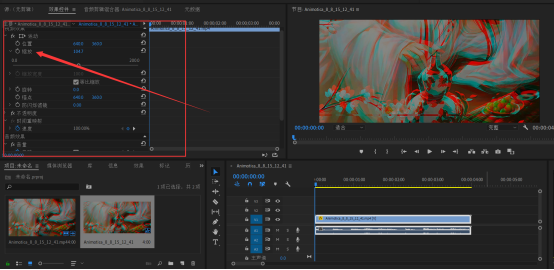
6.现在,导出视频,就可以获得设定好参数尺寸大小的视频啦。
方法二:打开时调节
1.我们如果还没建项目的话,建立项目后,就会直接切到【新建序列】的界面。
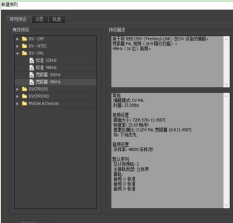
2.这时设定完【序列预设】后,我们先不要点确定,选择【设置】-【编辑模式】,单击鼠标左键,在弹出的菜单中选择【自定义】。这个视频参数的【画布大小】的位置,就是可编辑状态了。在这里设置好长宽参数就可以啦。如图所示:

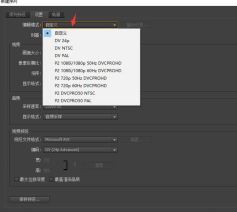
本期内容到此结束,希望各位小伙伴们都收获满满哦!
本篇文章使用以下硬件型号;联想小新Air15;系统版本:win10:软件版本:Adobe Premiere Pro2019

